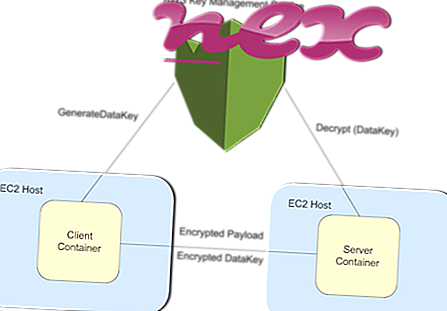Изглежда, че процесът, известен като VCL.dll, принадлежи на софтуер, непознат от VC.
Описание: VCL.dll не е от съществено значение за Windows и често причинява проблеми. VCL.dll се намира в папката C: \ Windows \ System32. Размерът на файла в Windows 10/8/7 / XP е 335 064 байта.
.Dll файл (библиотека на динамичните връзки) е специален тип програма за Windows, съдържаща функции, които могат да извикват други програми. Този .dll файл може да бъде инжектиран във всички работещи процеси и може да промени или манипулира тяхното поведение. Няма информация за файла. Той може да промени поведението на други програми или да манипулира други програми. Програмата няма видим прозорец. Няма подробно описание на тази услуга. VCL.dll не е основен файл на Windows. Следователно техническата степен на сигурност е 76% опасна .
Важно: Трябва да проверите процеса на VCL.dll на вашия компютър, за да видите дали това е заплаха. Ако VCL.dll е променил търсещата машина на вашия браузър и началната страница, можете да възстановите настройките по подразбиране на вашия браузър, както следва:
Нулиране на настройките на браузъра по подразбиране за Internet-Explorer ▾- В Internet Explorer натиснете клавишната комбинация Alt + X, за да отворите менюто Инструменти .
- Щракнете върху Интернет опции .
- Щракнете върху раздела Разширени .
- Кликнете върху бутона Reset ....
- Активирайте опцията Изтриване на лични настройки .
- Копирайте chrome: // settings / resetProfileSettings в адресната лента на вашия браузър Chrome.
- Щракнете върху Нулиране .
- Копирайте за: поддръжка в адресната лента на вашия браузър Firefox.
- Щракнете върху Refresh Firefox .
Следните програми също са показани полезни за по-задълбочен анализ: Мениджър на задачи за сигурност изследва активния VCL процес на вашия компютър и ясно ви казва какво прави. Добре известният инструмент за борба със злонамерен софтуер на Malwarebytes ви казва дали VCL.dll на вашия компютър показва досадни реклами, забавяйки го. Този тип нежелана рекламна програма не се счита от някой антивирусен софтуер за вирус и следователно не е маркиран за почистване.
Чистият и подреден компютър е основното изискване за избягване на проблеми с компютъра. Това означава да стартирате сканиране за злонамерен софтуер, да почистите вашия твърд диск с помощта на 1 cleanmgr и 2 sfc / scannow, 3 деинсталиране на програми, които вече не се нуждаете, проверка за програми за автоматично стартиране (с използване на 4 msconfig) и активиране на автоматичното актуализиране на Windows 5. Винаги не забравяйте да извършвате периодично архивиране или поне да задавате точки за възстановяване.
Ако изпитате действителен проблем, опитайте се да си припомните последното нещо, което сте направили или последното, което сте инсталирали преди проблема да се появи за първи път. Използвайте командата 6 resmon, за да идентифицирате процесите, които причиняват вашия проблем. Дори за сериозни проблеми, вместо да преинсталирате Windows, по-добре е да поправите вашата инсталация или, за Windows 8 и по-нови версии, изпълнете командата 7 DISM.exe / Online / Cleanup-image / Restorehealth. Това ви позволява да поправите операционната система без загуба на данни.
mfc90enu.dll capturegenpci.exe quotenamron.exe VCL.dll koordservice.exe wdfilter.sys vvx3000.exe bzbui.exe microsoft.exe desksave.exe ntshrui.dll